説明機能仕様ダウンロード画像使い方
ファイルのコピーやバックアップ、削除を高速で行うことができるツール
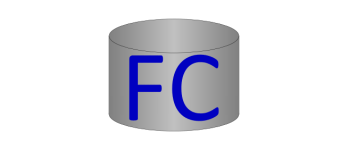
ファイルやフォルダを高速でコピーしたり高速で削除することができる、Windows 向けのファイルコピー&バックアップ&削除ツール。ベリファイしてファイルの整合性を検証したり、よく使用するジョブを管理することもできます。
FastCopy Portable の概要
FastCopy Portable は、Windows 系最速のファイルコピー&バックアップ&削除ツールです。
FastCopy Portable の機能
FastCopy Portable の主な機能です。
| 機能 | 概要 |
|---|---|
| メイン機能 | 高速ファイルコピーツール |
| 機能詳細 | ・ファイルのコピーや削除を高速で行います ・ファイルの差分コピー、フルコピー、同期、移動、全削除を実行できます ・ベリファイ ・ジョブ管理 |
ファイルを高速でコピーしたり削除できます
FastCopy Portable は、ファイルやフォルダを高速でコピーしたり高速で削除することができる、Windows 向けのファイルコピー&バックアップ&削除ツールです。
ファイル/フォルダのフルコピーのほかに、サイズや日付を比較した差分コピー、同期、移動を実行することができます。ファイルの削除時には、ファイルを復元できないように上書きすることもできます。
大容量または多数のファイルのコピーに適しています
FastCopy Portable は、Windows の通常のコピー速度と比較すると、大容量や多数のファイルをコピーしたりする場合に特に効果を発揮します。なので、ドライブのファイルを移動したり、ファイルを別のドライブにバックアップするような場合に最適です。
コピー時に、ファイルの整合性をチェックするベリファイ機能も使用できるので、エラーの心配なくファイルをコピーできます。
ファイルを高速でコピーできる便利なツール
FastCopy Portable は、ファイルのコピーやバックアップ、ファイルの削除を高速に行いたい場合に役に立つ便利なアプリケーションです。ジョブの管理も行うことができるので、定期的に複数のコピーやバックアップ作業を行う人にもおすすめできます。
機能
- Windows 系最速のファイルコピー&バックアップ&削除ツールです。
- UNICODE でしか表現できないファイル名やMAX_PATH(260文字) を越えたファイルもコピー(&削除)できます。
- Read/Write/ベリファイ別スレッド動作&非同期I/O&ダイレクトI/Oにより、デバイスの限界に近いパフォーマンスを出します。
- Include/Exclude フィルタ(UNIXワイルドカード形式)が指定可能です。
- MFC 等のフレームワークを使わず、Win32API だけで作っていますので、軽量&コンパクト&軽快に動作します。
ダウンロード
使い方
インストール
1.インストール方法
- 言語を選択して[OK]をクリックします。
- セットアップウィザードが開始します。[次へ]をクリックします。
- ライセンスが表示されます。[同意する]をクリックします。
- インストール先を確認して[インストール]をクリックします。
- [完了]をクリックしてウィザードを閉じます。
基本的な使い方
1. 基本的な使い方(ファイルのコピー)
- [Source]をクリックして、コピー元のフォルダを選択します。
- [DestDir]をクリックして、コピー先のフォルダを選択します。
- ドロップダウンからコピー方法を選択します。
- [実行]ボタンをクリックすると、ファイルのコピーが開始します。
- コピー中または完了時にはファイルサイズや転送速度などが表示されます。
- 「ジョブ管理」メニューを開くと、現在のジョブの登録を行うことができます。

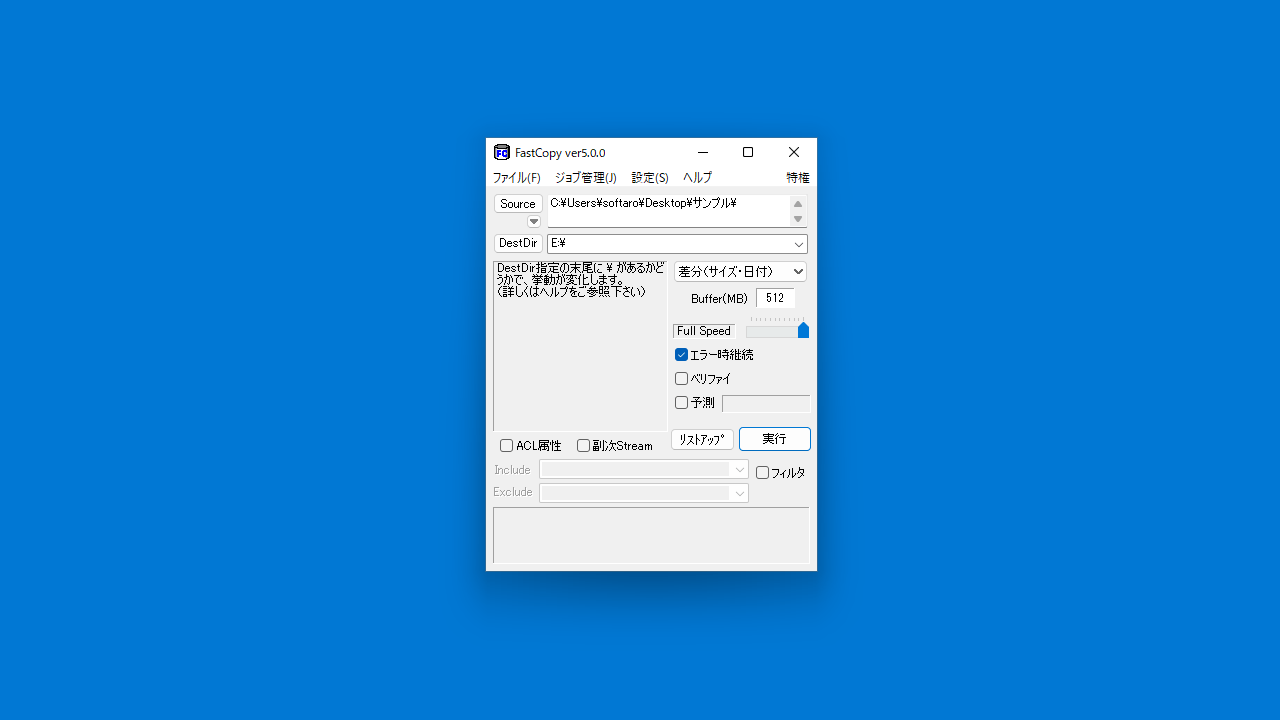
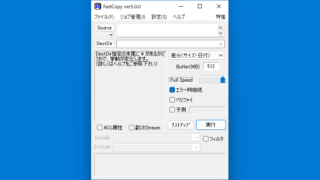
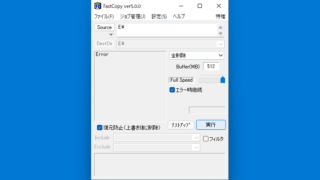
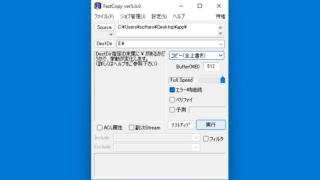
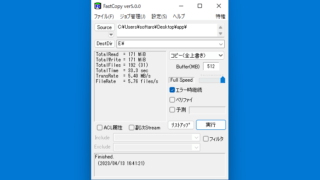

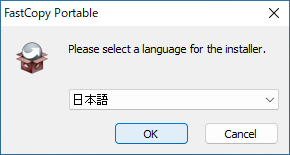
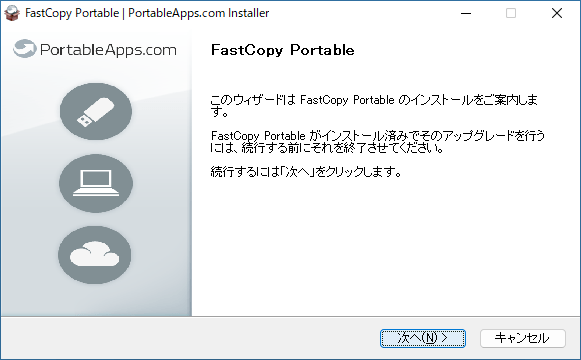
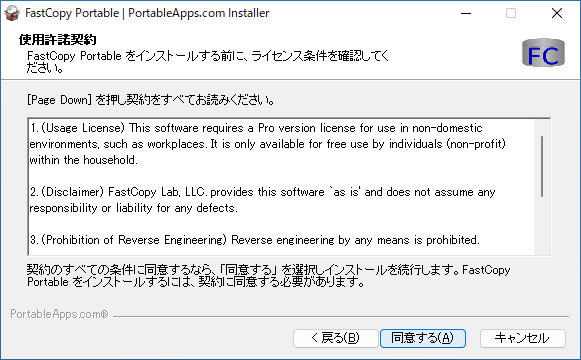
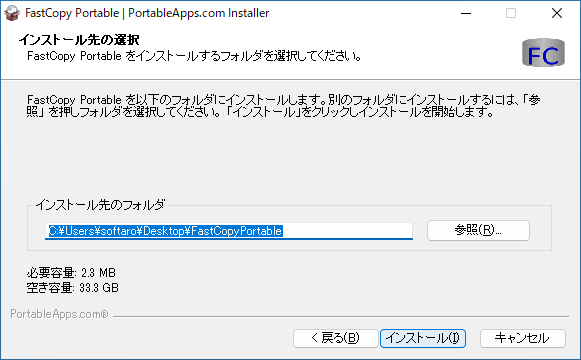
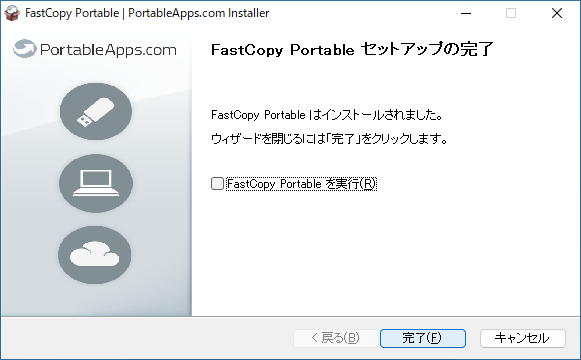
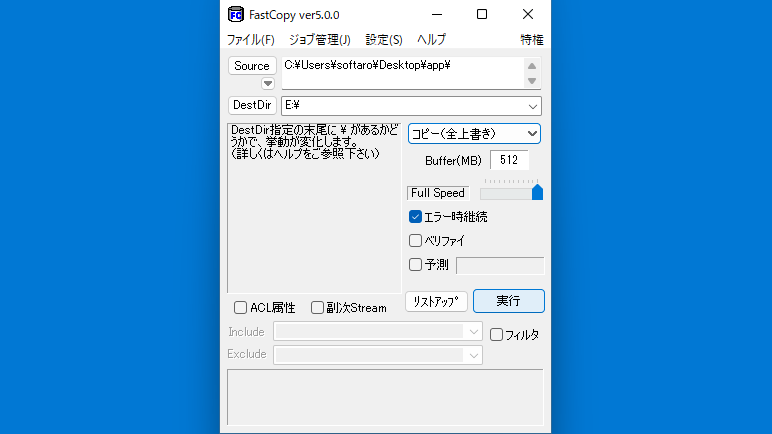
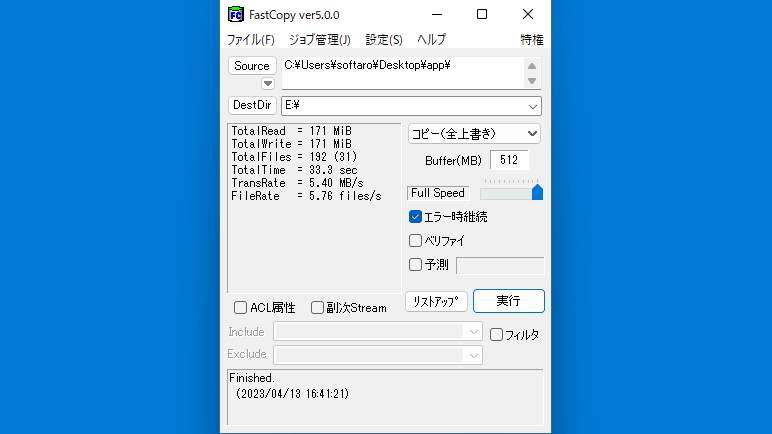
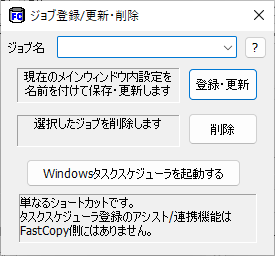
FastCopy Portable は、個人および非商用利用の場合に限り無料で使用できます。職場で使用する場合にはライセンスが必要です。